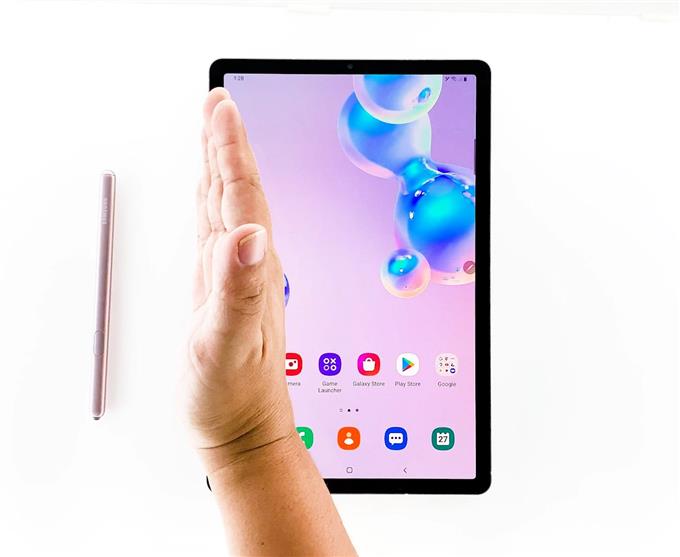إن التقاط لقطة شاشة على Galaxy Tab S6 أمر سهل مثل التقاط لقطة شاشة على أي هاتف Android. في الواقع ، لا تحتاج إلى تثبيت أي تطبيق تابع لجهة خارجية فقط لتتمكن من التقاط محتوى معين على شاشة جهازك اللوحي.
في هذا المنشور ، سأعرض لك 3 طرق مختلفة لالتقاط لقطة شاشة على جهاز Galaxy Tab S6 الخاص بك. سنبدأ من الطريقة الأساسية والأسهل وننتقل إلى الطرق الأكثر تعقيدًا. ولكن لا تقلق ، فهي في الواقع سهلة الإصلاح.
أخذ لقطة باستخدام مفتاح التشغيل وخفض الصوت
الوقت اللازم: 2 دقيقة
أسهل طريقة لالتقاط لقطة شاشة على Tab S6 ، والطريقة المتاحة طوال الوقت هي من خلال الضغط في نفس الوقت على مفتاح التشغيل وزر خفض الصوت. إليك كيف يتم ذلك:
- افتح المحتوى الذي تريد التقاط لقطة شاشة له
يمكن أن تكون لعبة أو صفحة ويب أو أي شيء على الإطلاق. ما عليك سوى فتح التطبيق أو الشاشة التي تريد التقاطها.

- اضغط على مفتاح التشغيل وخفض مستوى الصوت معًا.
سيؤدي ذلك إلى التقاط الشاشة تلقائيًا وحفظ الصورة.
ستومض الشاشة وسيظهر شريط أسود لبضع ثوانٍ في أسفل الشاشة. هذه هي علامات أن الجهاز قد أخذ لقطة شاشة بنجاح.

أخذ لقطة باستخدام انتقاد النخيل
بشكل افتراضي ، يتم تمكين هذه الميزة ، بحيث يمكنك التقاط لقطة شاشة عن طريق التمرير السريع على الشاشة خارج منطقة الجزاء. ومع ذلك ، لا يعرف بعض المستخدمين وجود هذه الميزة ، وهذا هو السبب في أنها ليست شائعة مثل الطريقة الأولى.
- لأخذ لقطة شاشة باستخدام هذه الطريقة ، افتح المحتوى الذي تريد التقاطه.
- ضع جانب راحة يدك على حافة الشاشة ، وفي حركة واحدة ، مررها على وجه علامة التبويب.

كما هو الحال دائمًا ، ستومض الشاشة ويظهر شريط لقطة الشاشة أسفل الشاشة.
أخذ لقطة باستخدام قلم S Pen
إنها ليست طريقة تقليدية ولكنها تنجز مهمة. بشكل أساسي ، ستستخدم قلم S Pen للوصول إلى القيادة الجوية ، ثم تلتقط الشاشة باستخدام خدمة معينة. قد يستغرق الأمر بضع نقرات هنا وهناك ولكنه ليس صعبًا.
- افتح المحتوى الذي تريد التقاط لقطة شاشة له.
- افتح Air Command باستخدام قلم S Pen.
- من لوحة القيادة الجوية ، انقر على خيار كتابة الشاشة لالتقاط لقطة شاشة.
- سيسمح لك هذا الأمر بالخربشة فوق الصورة ، ولكن إذا كنت ترغب ببساطة في التقاط لقطة شاشة ، فما عليك سوى النقر فوق حفظ في الزاوية العلوية اليمنى.

إذا كنت ترغب في عرض لقطات الشاشة ، فافتح المعرض وستجدها هناك.
وهذا كل ما في الأمر! آمل أن نكون قد تمكنا من مساعدتك بطريقة أو بأخرى.
إذا كان هذا مفيدًا ، فيرجى دعمنا من خلال الاشتراك في قناتنا.
- كيفية إعداد جهاز Galaxy Tab S6
- كيفية تغيير معدل تحديث Galaxy S20 للحصول على نعومة أفضل للحركة
- وضع قفل Galaxy S20: كيفية الوصول إليه وتمكينه?
- ماذا تفعل إذا لم يتصل Galaxy S20 بشبكة Wi-Fi